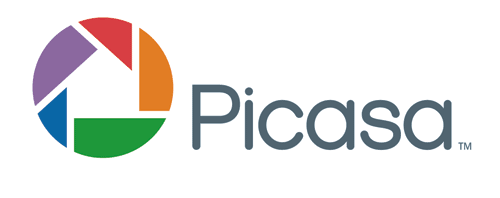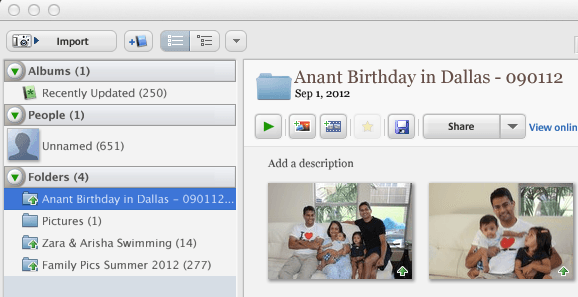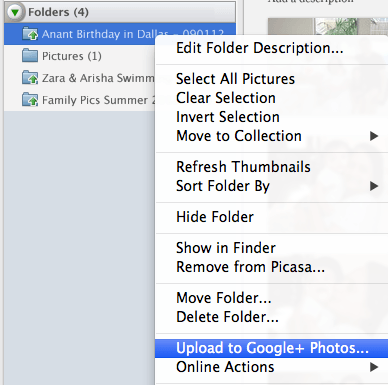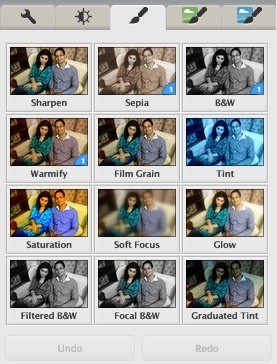من در ابتدا این مقاله را در سال 2007 نوشتم، اما من آن را برای 2014 به روز رسانی می کنم، زیرا در هفت سال تغییر زیادی کرده است. اولا Picasa Web Albums دیگر وجود ندارد. از زمان انتشار Google+، همه ذخیره سازی عکس در Google+ Photos صورت می گیرد. با این حال، می توانید از Picasa در Mac و PC استفاده کنید تا تصاویر خود را به عکس های Google+ آپلود کنید.
من طرفدار پیکاسا هستم زیرا از سهولت استفاده و نحوه سازماندهی همه ی من تصاویر. واقعیت این است که من می توانم تصاویر خود را به صورت محلی ذخیره کنم، اما دوست دارم، آنها را در Picasa متفاوت با استفاده از آلبوم سازماندهی کرده و سپس آنها را مستقیما به Google+ Photos آپلود کنید. من Flickr را دوست ندارم چون درد آن است که عکس ها را بارگذاری کنم و آنها یک برنامه دسک تاپ برای سازماندهی هزاران عکس من ندارند. بنابراین اگر سعی در تصمیم گیری در مورد بهترین برنامه برای مدیریت عکس های خود دارید، با Picasa بروید!
خوب،
مرحله 1)برنامه Picasa را دانلود کنید. به http://picasa.google.com/ بروید و روی پیوند دانلود Picasa کلیک کنید. یک کادر محاوره ای باید فشرده شود تا فایل را ذخیره کند یا آن را اجرا کند. شما فقط می توانید روی Run کلیک کنید تا پس از بارگیری آن، نصب به طور خودکار شروع شود.
مرحله 2)بعدا قبل از شروع Picasa، می توانید تمام تصاویر خود را به My پوشه تصاویر در زیر اسناد من این جایی است که Picasa برای تصاویر شما به نظر می رسد. در حال حاضر اگر شما یک تن از تصاویر و طول می کشد آنها را به حرکت می کند و یا شما فقط نمی خواهید، پس فقط پیش بروید و باز کردن پیکاسا و شما می توانید آن را به پوشه های دیگر برای تصاویر خود نگاه کنید.
مرحله 3)پیش بروید و Picasa را راه اندازی کنید. هنگامی که بارگذاری می شود، یک گفت و گو به شما می دهد که تمام رایانه هایتان یا فقط تصاویر من، اسناد من و دسکتاپ را اسکن کنید. معمولا گزینه دوم (My Pics، Docs، Desktop) را انتخاب می کنم؛ در غیر این صورت وقتی کل رایانه اسکن می شود، بسیاری از تصاویر ناخواسته را که احتمالا نمی خواهید (آیکون Office و غیره) را انتخاب کنید. بنابراین، حتی اگر عکسهای شما در آن پوشه ها نیستند، فقط آن را انتخاب کنید و به شما نشان می دهم که چطور پوشه ها را بعدا اضافه کنید.
مرحله 4)همه تصاویر را پیدا کنید و پوشه ها را در سمت چپ بارگذاری می کنید. هنگامی که روی یکی از پوشه ها کلیک می کنید، تمام عکس ها در سمت راست به عنوان ریز عکس ها بارگذاری می شوند.
نکته سریع: اگر تاریخ تعیین شده توسط Picasa نادرست باشد، فقط روی یک پوشه راست کلیک کنید و ویرایش شرحرا انتخاب کنید. در اینجا می توانید تاریخ را تغییر دهید و همچنین اگر میخواهید یک مکان را اضافه کنید.
مرحله 5) Oهر چیز بارگذاری می شود، می توانید بر روی هر یک از پوشه ها کلیک کنید در سمت چپ و این پوشه را برجسته می کند و تصاویر را برای آن پوشه می بیند. سپس روی پوشه راست کلیک راست کرده و گزینه آپلود به عکسهای + Googleوجود دارد. هنگامی که روی آن کلیک میکنید، از شما اطلاعات ورود به سیستم شما را میپرساند، بنابراین اگر شما قبلا آن را ندارید، باید یک حساب Google ایجاد کنید. یک گزینه برای ثبت نام وجود دارد، بنابراین اگر حساب گوگل ندارید روی آن کلیک کنید.
مرحله 6)هنگامی که این کار را انجام دهید، یک جعبه محاوره ای دیگر را برای درخواست عنوان آلبوم و برخی اطلاعات دیگر اکثر این موارد خودکارشناسی هستند، اما تنظیمات مربوط به Upload Setting به پیش فرض بهترین برای اشتراک گذاریرا ترک کنید. شما می توانید اصلیرا انتخاب کنید، اگر می خواهید یک نسخه پشتیبان از همه تصاویر خود را با بالاترین رزولوشن ایجاد کنید.
اکنون که Google+ Photos جدید Picasa Web Albums است، با حلقههای Google+ خود به اشتراک بگذارید اگر کسی را اضافه نکنید، این آلبوم خصوصی خواهد بود. اکنون آپلودرا کلیک کنید و اولین آلبوم خود را به + عکس از Picasa آپلود کردید.
مرحله 7)برای مشاهده عکسهای خود در Google+، به پیوند زیر بروید: https://plus.google.com/photos.
تا سال 2014، برنامه ذخیره سازی تغییر کرده است. حالا شما 15 گیگابایت فضای ذخیره سازی رایگان برای Google Drive، Gmail و Google+ Photos را دریافت می کنید. عکسهای Google+ همچنین یک ویژگی عالی دارد، در صورتی که تصاویری که آپلود میکنید، با رزولوشن 2048 × 2048 پیکربندی نکنید. بنابراین اگر گزینه Best for Sharing را انتخاب می کنید، می توانید به صورت رایگان عکس های نامحدود را به صورت رایگان آپلود کنید.
شما می توانید ذخیره اضافی را که در Drive، Gmail و Photos به اشتراک گذاشته شده است، از $ 2 در ماه برای 100 گیگابایت، 10 دلار ماه برای 1 توالت و غیره. در اینجا یک پیوند در برنامه های جدید ذخیره سازی Google وجود دارد:
https://support.google.com/drive/answer/2375123؟hl=en
برای این مقاله، فقط روی استفاده از Picasa تمرکز کردم تا عکس های شما سازمان یافته و آپلود شوند به عکس های Google+ بدون حتی تمام ویژگی های دیگر برنامه و عکس های Google+ را ذکر کنید. من آن را برای پست دیگری ذخیره می کنم، اما Picasa ابزار ویرایش عکس عالی است اگر دوست دارید عکس های خود را قبل از آپلود ویرایش کنید.
، این یک قطعه قابل توجه از نرم افزار است و بهترین گزینه برای هر کسی که قبلا دارای یک حساب کاربری گوگل است و به شدت در سرویس دیگری مانند فلیکر سرمایه گذاری نمی شود. در صورتی که سؤالی دارید، لطفا پست خود را در نظرات ارسال کنید. لذت ببرید!